5 mejores soluciones para que Crunchyroll no funcione con VPN
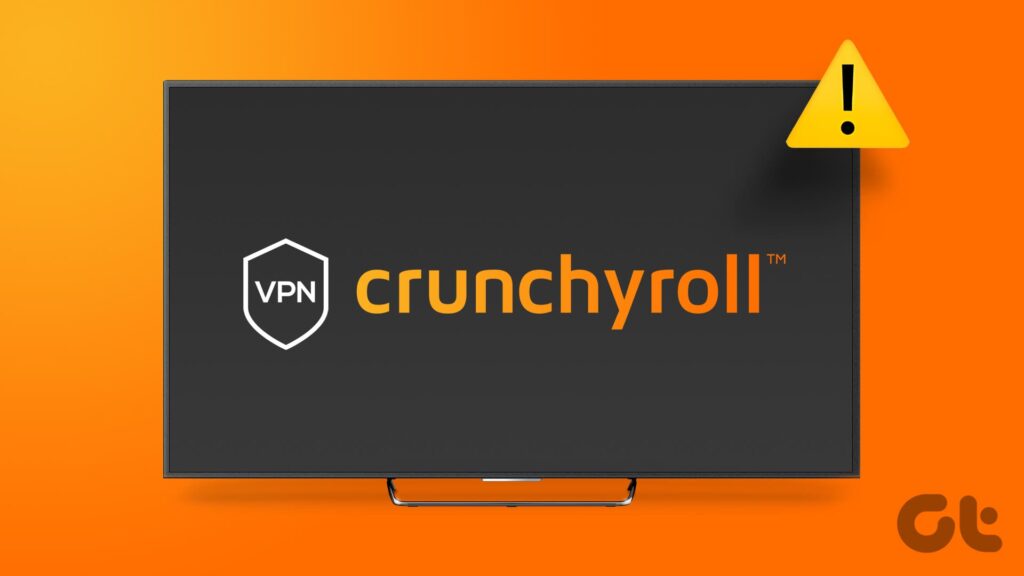
Crunchyroll está disponible en casi 100 regiones de todo el mundo. A pesar de su amplio catálogo, en ocasiones debe utilizar un servicio VPN para acceder a títulos de anime específicos. La plataforma prohíbe el uso de VPN para cumplir con estrictos contratos de licencia con productores de contenido y titulares de copyright. Pero los proveedores de VPN como NordVPN, ExpressVPN y Surfshark VPN le permiten disfrutar de Crunchyroll sin preocuparse por la indisponibilidad regional.
Sin embargo, si no puede ver Crunchyroll con su VPN, esta publicación compartirá algunas soluciones funcionales para solucionar el problema de que Crunchyroll no funcione con una VPN. También recomendaremos un servicio VPN gratuito sólo para utilizar Crunchyroll.
Plataformas como Crunchyroll bloquearán su acceso una vez se detecte su geolocalización y utilice una VPN. Sin embargo, esto no ocurre con todos los proveedores de servicios VPN, para algunos, en realidad, afirman su afirmación de apoyar servicios como Crunchyroll y Netflix. Por tanto, si su servicio VPN tiene problemas con la detección de geolocalización, puede desactivarlo.
En Safari con Mac
Paso 1: Pulse el atajo del teclado Mando + barra espaciadora para abrir la búsqueda de Spotlight, escriba Safari, y pulse Retorno.






Paso 2: Haga clic en el menú Safari en el extremo superior izquierdo y seleccione Configuración en el menú contextual.




Paso 3: Haga clic en la pestaña Sitios Web y seleccione Ubicación en la barra lateral izquierda.




Paso 4: Haga clic en el menú desplegable junto a Crunchyroll y asegúrese de que ha denegado el acceso a la ubicación.




Paso 5: Cierre la ventana e inicie su VPN para comprobar si el problema se ha resuelto.
En Firefox
Paso 1: Abra Firefox en su Mac o PC con Windows.






Paso 2: Haga clic en el icono del menú de hamburguesas en el extremo superior derecho y seleccione Configuración.




Paso 3: Haga clic en Privacidad y seguridad en el menú de la izquierda y haga clic en Configuración junto a Ubicación.




Paso 4: Introduzca el nombre del sitio web y asegúrese de que el acceso a la ubicación se haya desactivado.
Paso 5: Haga clic en Guardar cambios en la esquina inferior derecha. A continuación, ejecute su VPN y compruebe si el problema se ha resuelto.




¿No desea que los sitios web conozcan su ubicación? Consulte nuestra guía sobre cómo desactivar los servicios de ubicación en Google Chrome.
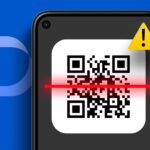
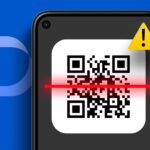
2. Utilice el modo de incógnito
Si Crunchyroll todavía no funciona con VPN, puede intentar iniciar sesión de nuevo con el modo de incógnito de su navegador. Parece sencillo, pero en ocasiones puede resolver problemas de sitios web y de servicios. Pruebe esto y compruebe si el problema se resuelve.
Si todavía ve el problema, puede borrar la memoria caché del navegador. Los archivos de caché se pueden corromper durante un período de tiempo y evitar que acceda a sus sitios web que visite con frecuencia, como Crunchyroll. Puede consultar los siguientes enlaces para el navegador correspondiente.
Borra la caché en Chrome
Borra la caché en Safari
Borra la caché en Firefox
4. Actualiza la aplicación VPN
Si está intentando utilizar su aplicación VPN en su Android TV, Apple TV, iPhone o teléfono Android, le sugerimos que actualice la aplicación. La instalación de la última versión de la aplicación VPN podría resolver este problema. Sólo puede visitar la App Store de su plataforma favorita y comprobar si existe una actualización disponible para su aplicación VPN.
5. Cambia a un proveedor VPN diferente
Si ve a menudo el "Error 1015" en Crunchyroll, es posible que se le haya bloqueado temporalmente el uso de la plataforma de reproducción en tiempo real. Puede pasar por muchas razones, como iniciar sesión con credenciales no válidas, iniciar sesión con muchos dispositivos a la vez o utilizar una VPN no ofuscada. Por tanto, le recomendamos cambiar a un servicio VPN diferente que proporcione servidores ofuscados. Se trata de servidores VPN especializados que no revelan en el sitio web que utiliza una VPN para acceder a ellos.
Algunos servicios VPN confiables que proporcionan servidores ofuscados son ExpressVPN y NordVPN. Puede probarlos y luego suscribirse a planes premium para ver contenido de Crunchyroll.
VPN gratuita para Crunchyroll
Según nuestra experiencia, utilizar Proton VPN para Crunchyroll es la mejor opción si busca un servicio VPN gratuito. Habilitamos Proton VPN en el iPhone 13 para reproducir contenido Crunchyroll mediante AirPlay en Apple TV 4K. Para usuarios de cuentas gratuitas, Proton VPN ofrece cinco ubicaciones predeterminadas: Estados Unidos, Países Bajos, Japón, Rumanía y Polonia. Creemos que la mejor ubicación VPN para Crunchyroll es Estados Unidos.
No nos enfrentamos a ningún retraso ni pérdida de calidad durante la reproducción de algunos episodios Ataque en Titán. Le sugerimos que realice una prueba de velocidad antes de empezar a utilizar cualquier servicio VPN.








Proton VPN está disponible para todas las plataformas como iPhone, Android, Windows, Mac y mucho más. Muchos hilos de Reddit también han sugerido utilizar Proton VPN específicamente para Crunchyroll.
Utilice VPN en Crunchyroll
Crunchyroll hace que sea fácil navegar y reproducir algunas de las series de anime más populares en un solo sitio. Aunque su anime preferido está disponible en una región diferente, los servicios VPN pueden permitirle reproducirlos en su región. Por supuesto, puede que tenga que pasar por varios aros para configurarlo. Pero elegir un servicio VPN adecuado para reproducir anime desde Crunchyroll hará que las cosas sean naturales, al igual que empezar su televisor.

Entradas Relacionadas